Kā savienot jebkuru tālruni Android ar datoru
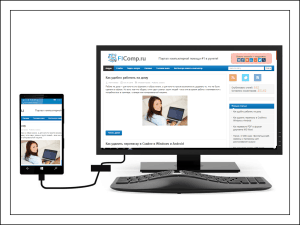
- 4959
- 721
- Noah Kiehn
Apmierināts
- Nekā MyPhoneExplorer jums būs noderīgs
- Kā konfigurēt Wi-Fi savienojumu
- Kā konfigurēt savienojumu caur kabeli
- Kā izveidot savienojumu, izmantojot Bluetooth
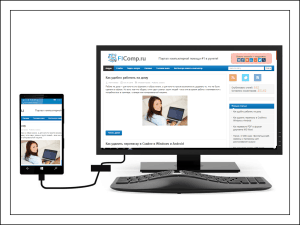
Tālruņa un datora savienošanas nozīme ir mobilā sīkrīka pārvaldīšana ar datoru un piekļūt informācijai par to. Papildus fiziskajam savienojumam jums ir nepieciešama īpaša programmatūra. Jā, daudzi labi zināmi viedtālruņu ražotāji klientiem piedāvā šādas programmas, taču viņi visi ir saistīti tikai ar vienu ierīču zīmolu un ir nesaderīgi ar pārējiem. Mūsu laimei viņu slaidās rindās tika ieliets izņēmums - universāla lietderība, kas tuvojas jebkurai Android ierīcei. Viņas vārds ir MyPhoneExplorer.
Nekā MyPhoneExplorer jums būs noderīgs
MyPhoneExplorer ir vienkāršs, ērts, krievu tālruņu vadības rīks, izmantojot datoru. Starp viņa spējām:- Atbalsts trīs savienojuma veidiem: caur kabeli, Wi-Fi un Bluetooth.
- Pa pasta un organisko lietojumprogrammu datu sinhronizācija, piemēram, Microsoft Outlook, Mozilla Thunderbird, Mozilla Sunbird, kontaktpersonas un Windows kalendārs un T. D.
- Zvanu veikšana, īsziņu lasīšana un nosūtīšana tieši no datora.
- Piekļuve viedtālruņa failiem - skatīšana, pārvietošana, radīšana un dzēšana.
- Attālā iestatīšana modinātāja iestatīšana, piezīmju izveidošana un notikumi kalendārā.
- Rezerves dublēšana.
- Mobilās ierīces stāvokļa uzraudzība: signāla līmeņa parādīšana, akumulatora uzlāde, atmiņas izmantošana, iekšējā vide un vairāki citi parametri.
- Darbvirsmas skatīšanās, mobilo lietojumprogrammu instalēšana, dzēšana un palaišana atsevišķā logā datora ekrānā, ekrānuzņēmumu izveidošana, kursora pārsūtīšana uz mobilā tālruņa displeju un daudz, vēl daudz vairāk.
Sākotnēji MyPhoneExplorer tika izveidots Sony Ericsson tālruņiem, bet tagad jebkuru ierīču īpašnieki, kuru pamatā ir Android, var to izmantot, sākot ar 1. versiju.Ar. Lietojumprogramma sastāv no divām daļām: telefons (klients), kas ir pieejams bez maksas lejupielādē vietnē Google Play, un Computer (serveris). Pēdējā ir Windows versija, jūs varat arī bez maksas lejupielādēt no oficiālās vietnes.
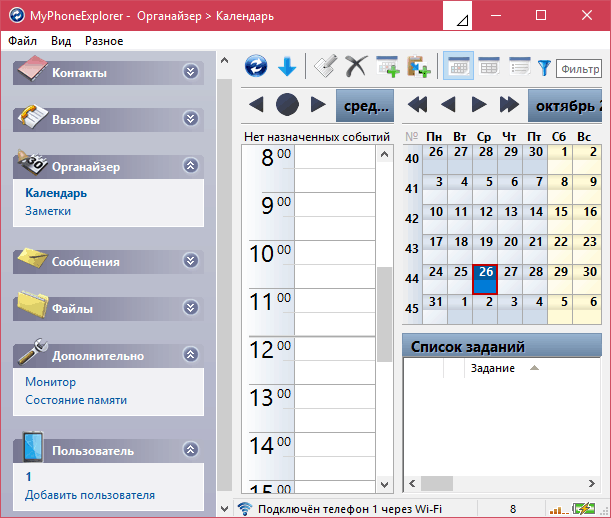
MyPhoneExplorer piedāvā lietotājam izvēlēties 2 instalēšanas opcijas: Portable (Portable) un parastais. Pirmajā gadījumā programmas faili atradīsies atsevišķā mapē, kuru var pārsūtīt no viena datora uz otru.
Kā konfigurēt Wi-Fi savienojumu
- Instalējiet abas lietojumprogrammas daļas datorā un viedtālrunī un palaidiet tās.
- Pārliecinieties, vai abas ierīces ir savienotas ar vienu Wi-Fi tīklu.
- Viedtālrunī: iestatiet wi-fi-pin kodu, lai aizsargātu ierīci no neatļautas piekļuves. Lai to izdarītu, pieskarieties blakus pogas "OK" Wi-Fi ikonai un ievadiet kodu attiecīgajā laukā.
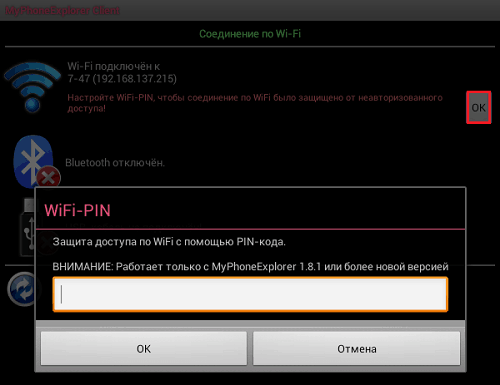
- Datorā: nospiediet taustiņu F2, lai ievadītu izvēlni programmas iestatījumi. Nodaļā "Savienojums caur .. "Marks Wi-Fi vai IP adreses. Otro ir ērti izmantot, ja mobilajam tālrunim ir regulāra adrese šajā tīklā, kā arī gadījumos, kad programma izsaka komunikācijas kļūdas, izvēloties pirmo iespēju. Saglabājiet iestatījumu.
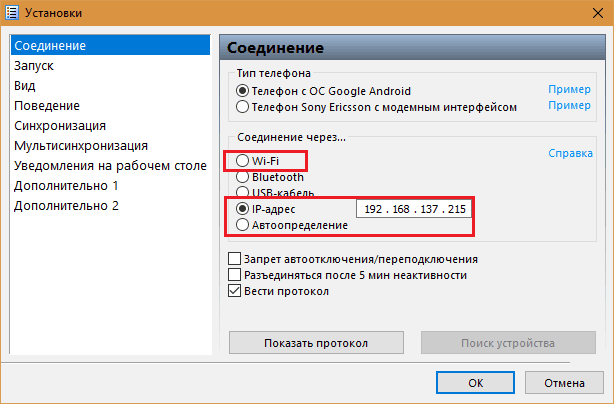
- Lai instalētu savienojumu, nospiediet taustiņu F1. Ievadiet aizsargājošu PIN kodu un noklikšķiniet uz Labi.
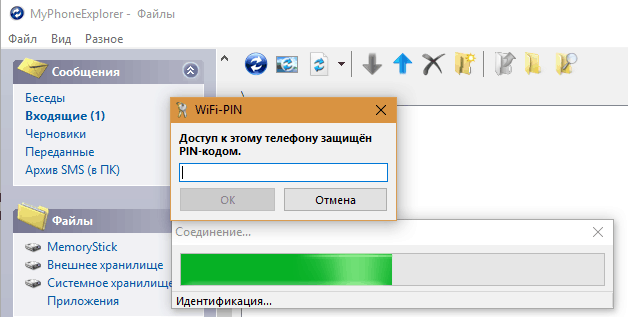
- Pēc tam viedtālrunim piešķiriet vārdu, saskaņā ar kuru tas tiks parādīts lietojumprogrammas klientu sarakstā. Manā piemērā šī ir vienība.
Lai pievienotos citai ierīcei, noklikšķiniet uz galvenā loga apakšas "Pievienojiet lietotāju". Logā "Tālruņa tips"Atlasiet ierīci ar OS Google Android un norādiet savienojuma metodi.
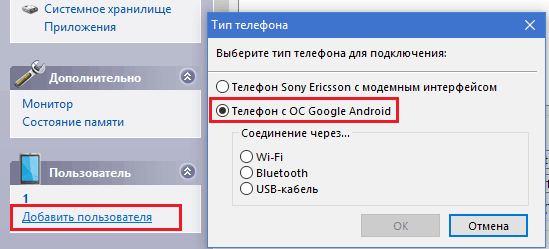
Kā konfigurēt savienojumu caur kabeli
- Palaidiet MyPhoneExplorer abās ierīcēs.
- Pievienojiet viedtālruni ar datoru ar parasto USB kabeli, izvēloties režīmu "Tikai uzlāde".
- Instalējiet mobilā tālruņa ADB draiverus datorā. Visbiežāk tie tiek automātiski novietoti pirmā savienojuma laikā, bet dažos gadījumos tie ir jālejupielādē no ierīces ražotāja vietas un manuāli instalē.
- Viedtālrunī: aktivizējiet atkļūdošanas režīmu pēc USB. Operētājsistēmā Android 4.1 un vecāks atveriet lietojumprogrammu "Iespējas", dodieties uz sadaļu"Sistēma" -"Izstrādātāja parametri"Un nolieciet karogu netālu no punkta"Atkļūdošana USB". Operētājsistēmā Android 4.2 un jaunāks pirms tam dodieties uz sadaļu "Par tālruni"Un pieskarieties līnijām 7 reizes"Montāžas numurs", pretējā gadījumā atkļūdošanas iespēja būs nepieejama.
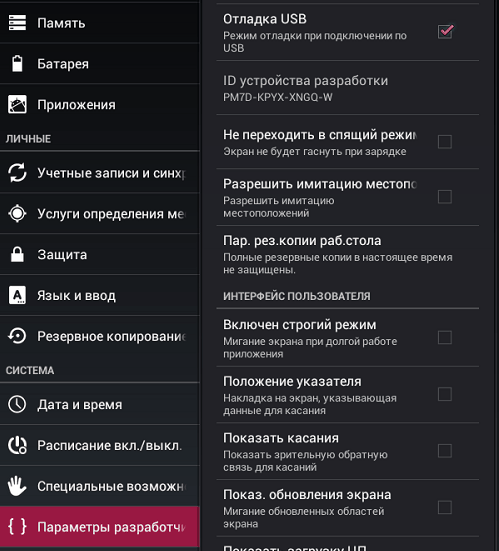
- Datorā: nospiediet taustiņu F1 (savienojums). Pēc savienojuma piešķiriet tālrunim vārda identifikatoru.
Kā izveidot savienojumu, izmantojot Bluetooth
- Aktivizējiet Bluetooth moduli abās ierīcēs. Vietnē Windows 10 palaidiet šai sistēmas utilītu "Iespējas", Atveriet sadaļu"Ierīces" -"Bluetooth"un pārvietot slīdni pozīcijā"Uz".
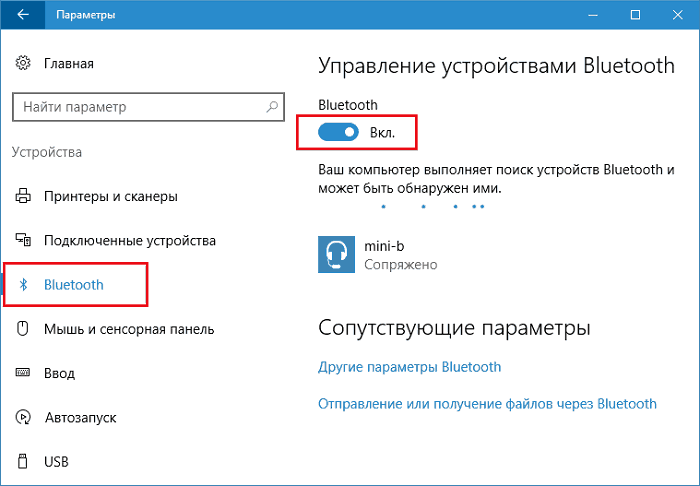
- Android ieslēdziet visu ierīču noteikšanas opciju (ja konjugācija ar šo klēpjdatoru nav instalēta agrāk un tā nav sarakstā).
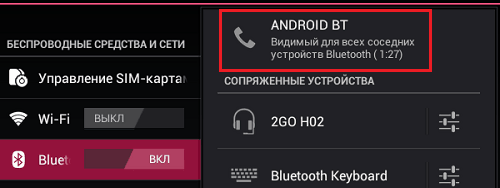
- Klēpjdatora programmā noklikšķiniet "Pievienojiet lietotāju"Un ņemiet vērā savienojuma metodi, izmantojot Bluetooth. Logā "Tālruņa tips"Izvēlieties savu Android meiteni.
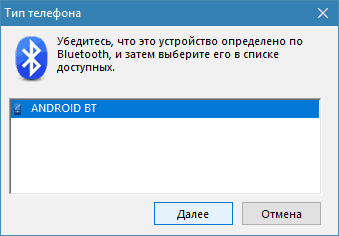
- Konjugācijai viedtālrunī ievadiet viena -laika kodu, kuru programma ģenerēja.
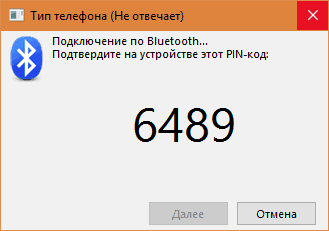
- Turklāt, tāpat kā citos gadījumos, nāciet klajā ar tālruņa vārdu identifikācijai.
- « Paceliet virs iespējamās līnijas, kā stiprināt Wi-Fi maršrutētāja signālu
- Kā izdzēst Skype korespondenci Windows un Android »

